Відновлення реєстру Windows 10 з резервної копії
- Відновіть дані загублені в результаті пошкодження або видалення реєстру
- Як створити резервну копію реєстру Windows 10
- Як відновити реєстр з резервної копії
- Спосіб II:
- Як завантажити Windows в безпечному режимі
- Програми для відновлення реєстру
Читайте, як створити і відновити реєстр Windows з резервної копії. Розглянуто програми для роботи з реєстром і спосіб відновлення реєстру з командного рядка. Операційна система Windows 10 має вбудовану базу даних налаштувань системи і програм - реєстр. Недосвідченим користувачам не рекомендується вносити будь-які зміни до реєстру або проводити видалення, або додавання параметрів - це може привести до збою системи і необхідності відновлення реєстру Windows 10.
До втраті працездатності системи і відмови її завантаження також можуть привести численні помилки реєстру і неправильна його робота.
- Відновіть дані загублені в результаті пошкодження або видалення реєстру.
- Як створити резервну копію реєстру Windows 10.
- Як відновити реєстр з резервної копії.
- Як відновити реєстр за допомогою командного рядка Windows 10.
- Програми для відновлення реєстру.
Відновіть дані загублені в результаті пошкодження або видалення реєстру
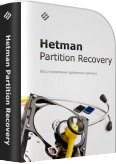
Пошкодження реєстру Windows 10 може стати причиною втрати важливих даних.
Відновлення реєстру Windows, пошкодження або перезапис системних файлів, системну помилку або наявність битих секторів диска - це не далеко повний список причин втрати даних.
Відновлення реєстру Windows поверне працездатність операційної системи, але може привести до втрати особистих файлів. Не завжди є можливість відновити працездатність Windows без чистої установки операційної системи або скидання комп'ютера в початковий стан, що також може спричинити за собою втрату файлів.
Завантажуйте безкоштовні і проскануйте ваш пристрій за допомогою Hetman Partition Recovery. ознайомтеся з можливостями програми і покроковою інструкцією .
Як створити резервну копію реєстру Windows 10
- Відкрийте рядок «Виконати» (комбінація клавіш Win + R).
Введіть команду regedit і натисніть Enter.
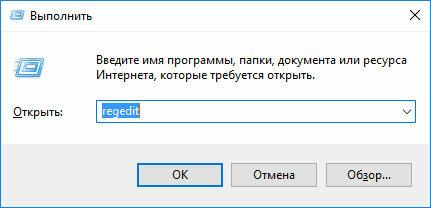
Виберіть в редакторі реєстру меню Файл / Експорт.
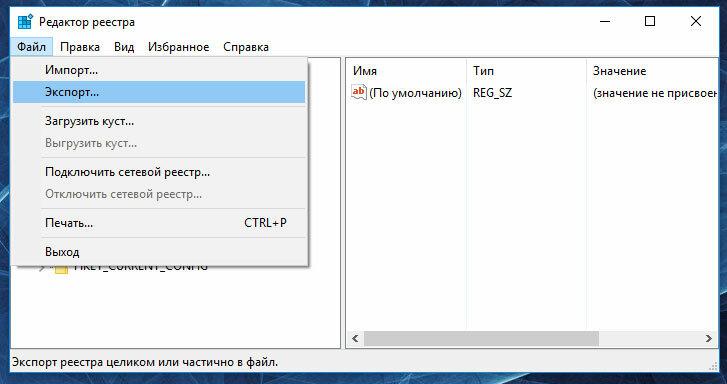
Вкажіть шлях для збереження файлу резервної копії реєстру з розширенням .reg і натисніть Зберегти.
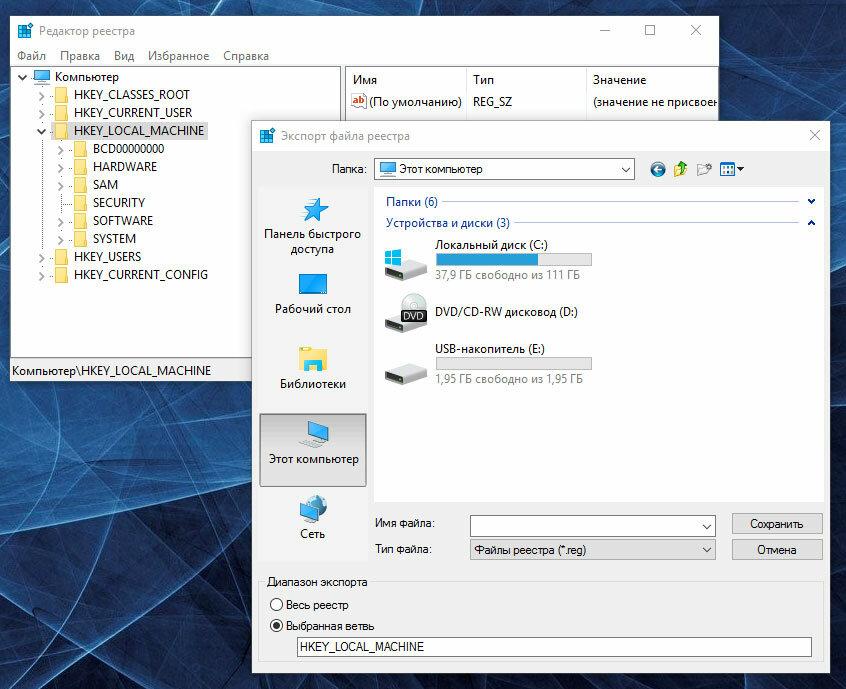
- Резервна копія реєстру збережена.
Як відновити реєстр з резервної копії
Cпособ I:
- Відкрийте рядок «Виконати» (комбінація клавіш Win + R).
Введіть команду regedit і натисніть Enter.
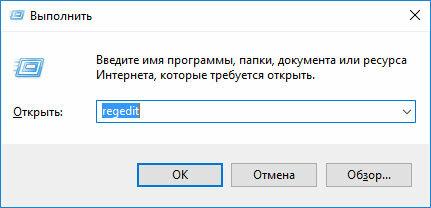
Виберіть в редакторі реєстру меню Файл / Імпорт.
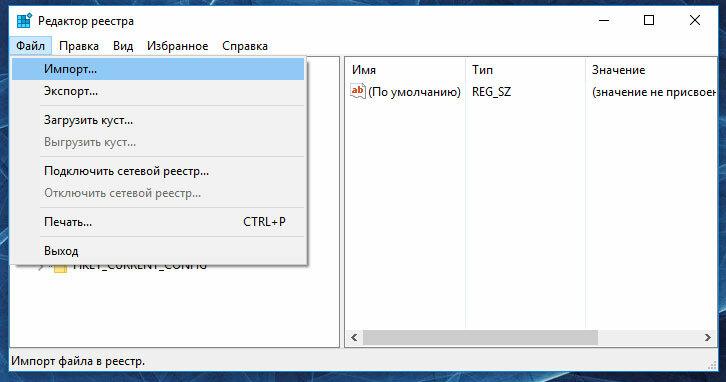
Вкажіть шлях для до збереженому раннє файлу резервної копії реєстру з розширенням .reg і натисніть Відкрити.

- Перезавантажте комп'ютер для завершення процесу відновлення резервної копії реєстру.
Спосіб II:
- Клацніть двічі на .reg-файлі реєстру (файл збереженої раннє резервної копії реєстру).
- Підтвердіть необхідність редагування реєстру.
- Перезавантажте комп'ютер.
Спосіб III:
- Клацніть правою кнопкою миші на файлі резервної копії реєстру.
- Виберіть пункт Злиття.
- Перезавантажте комп'ютер.
У разі, якщо в результаті пошкодження реєстру не вдається завантажити, запустіть його в безпечному режимі і відновите за допомогою будь-якого з описаних вище способів.
Як завантажити Windows в безпечному режимі
Як відновити реєстр за допомогою командного рядка Windows 10
Відновлення реєстру за допомогою командного рядка актуально в разі, якщо не вдається завантажити в результаті пошкодження реєстру.
Для цього:
- Завантажте комп'ютер за допомогою диска відновлення системи.
У вікні Вибір дії виберіть Діагностика / Командний рядок.
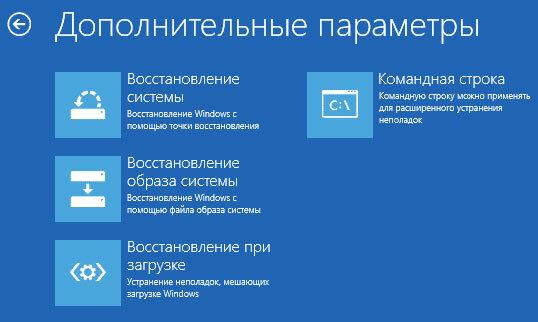
Примітка. Резервна копія реєстру зберігається в папці C: \ Windows \ System32 \ config \ RegBack. Для відновлення реєстру з Командного рядка необхідно скопіювати вміст цієї папки в папку C: \ Windows \ System32 \ config (робоча папка файлів реєстру).
Передайте файли резервної копії реєстру з папки RegBack в папку config за допомогою наступних команд Командного рядка:
Xcopy c: \ windows \ system32 \ config \ regback c: \ windows \ system32 \ config
Введіть по черзі кожну з команд в Командний рядок, натискаючи після кожної з них Enter.
Після введення останньої команди exit вікно командного рядка закриється. Перезавантажте комп'ютер.
Програми для відновлення реєстру
Для доступу та роботи з реєстром Windows 10 існує безліч програм. За допомогою таких програм можна знайти і виправити помилки реєстру. Вони, як правило, сканують реєстр на наявність невірних шляхів і типів файлів, неправильних призначених для користувача елементів управління, застарілих записів, невірних шрифтів, застарілих елементів меню Пуск, невикористовуваних розширень файлів, помилок запуску програм, і надають список виявлених проблем.
За допомогою програм для відновлення реєстру можна виправити виявлені помилки і, таки чином, відновити працездатність операційної системи.
У Windows 10 для цього також є власна утиліта - Regedit.exe
Щоб запустити Regedit.exe:
- Відкрийте рядок «Виконати» (комбінація клавіш Win + R).
Введіть команду regedit і натисніть Enter.
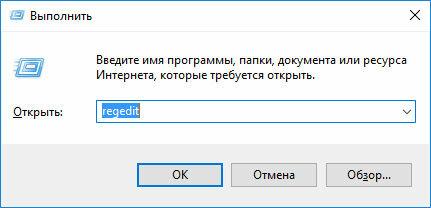
Реєстр операційної системи Windows 10 відновлений? Залишайте відгуки та задавайте ваші питання в коментарях.
Реєстр операційної системи Windows 10 відновлений?